FAQs do controlador de movimento
O que significam as vibrações e as luzes
O anel de constelação LED e a háptica indicam o estado do controlador de movimento.
| Estado | Comportamento associado ao estado | Como aceder/sair do estado |
|---|---|---|
| Ligar | Os LEDs ativam-se e o controlador vibra uma vez. | Prima sem soltar o botão do Windows no comando durante dois segundos para ativar o controlador. |
| Desligar | Os LEDs desligam-se e o controlador vibra duas vezes. | Prima sem soltar o botão do Windows no comando durante quatro segundos para desativar o comando. |
| A dormir | Os LEDs desligam-se e piscam a cada três segundos enquanto estão em estado de suspensão. | O controlador entra automaticamente no estado de suspensão quando está imóvel durante 30 segundos. O controlador é reativado quando deteta movimento, exceto se o dispositivo não estiver emparelhado com o PC anfitrião. Prima o botão para o reativar nesse caso. |
| Emparelhamento | Os LEDs pulsam lentamente enquanto estão no modo de emparelhamento e ficam sólidos ao sair do modo de emparelhamento. O controlador vibra uma vez se o emparelhamento tiver sido bem-sucedido ou três vezes se o emparelhamento não for bem sucedido e, em seguida, exceder o limite de tempo. | Prima sem soltar o botão de emparelhamento dentro da caixa da bateria durante três segundos. |
| O controlador liga/desliga-se do PC | O controlador vibra uma vez na ligação ou desligamento do PC. | Ocorre quando o controlador se liga com êxito ao PC depois de o ligar ou se o controlador se desligar do PC durante a utilização. |
| Nível de Bateria Baixo | Os hápticos estão desativados e os LEDs acendem-se mal nos controladores ligados quando a bateria está fraca. O ícone do indicador de bateria na alça do controlador no ambiente doméstico de realidade mista mostrará 1/4 cheio quando a bateria estiver fraca. | Substitua as pilhas ou recarregue-as se forem recarregáveis. Se isto continuar a acontecer, veja baixo nível de bateria comunicado com pilhas carregadas. |
| Nível crítico da Bateria | O controlador vibra três vezes quando o liga e, em seguida, desliga-se automaticamente. O ícone do indicador de bateria ficará vermelho. | Substitua as pilhas. Se o problema persistir, restaure o dispositivo para as respetivas definições de fábrica. |
Os meus comandos de movimento não estão a funcionar corretamente
Se os comandos de movimento não estiverem a funcionar, a ligar ou a mostrar uma imagem dos comandos quando estiver a utilizar o headset:
- Certifique-se de que os controladores estão ligados. Para as ativar, prima sem soltar o botão do Windows durante dois segundos.
- Certifique-se de que as pilhas dentro dos comandos estão totalmente carregadas. Caso contrário, substitua as pilhas ou recarregue-as se forem recarregáveis.
- Desligue e ative os comandos novamente enquanto os mantém à sua frente. Prima sem soltar o botão do Windows durante quatro segundos para desativar um controlador. Prima sem soltar durante dois segundos para ativá-la.
- Verifique se os comandos de movimento estão corretamente emparelhados.
- Verifique os LEDs dos comandos de movimento: os controladores luminosos estão emparelhados e ligados e os controladores mal iluminados não estão ligados.
- Aceda a Iniciar > Mixed Reality Portal no SEU PC e selecione "Menu". Deverá ver os comandos de movimento listados, juntamente com uma mensagem de estado:
- Pronto – os controladores estão todos definidos.
- Controlo perdido – Mixed Reality Portal não consegue localizar os controladores. Mantenha-os à frente do headset e reinicie-os premindo o botão do Windows durante quatro segundos e, em seguida, novamente durante dois segundos.
- Bateria fraca – substitua as pilhas do controlador.
- Se estiver a utilizar um Adaptador Bluetooth USB externo, certifique-se de que está ligado a uma porta USB 2.0 (muitas vezes, mas nem sempre preto). Também deve ser ligado na medida do possível a partir de quaisquer outros transmissores sem fios ou pens USB, incluindo o conector USB do headset.
- Aceda a Gestor de Dispositivos > Bluetooth e procure um adaptador para verificar se existe apenas um rádio Bluetooth no PC. Se estiver a utilizar a configuração do PC de secretária com rádio incorporado, verifique se uma antena externa está ligada. Se não existir nenhuma antena externa ligada, pode causar problemas de controlo. Em alternativa, utilize um dongle Bluetooth (USB) externo, desative a capacidade bluetooth interna e repita o emparelhamento e a ligação.
- Se a janela de definições de Bluetooth estiver aberta em segundo plano, são efetuadas muitas chamadas adicionais ao protocolo Bluetooth. Feche-a.
- Verifique o nível da bateria virtual no controlador de movimento ao observar o ícone de bateria na parte inferior posterior do controlador no seu ambiente doméstico de realidade mista. Aguarde cerca de 15 segundos antes de ler o nível, uma vez que o nível comunicado é provavelmente superior ao nível real pouco depois de ligar um controlador. Se o ícone mostrar vermelho, substitua as pilhas ou recarregue-as se forem recarregáveis. Se o nível da bateria virtual se mantiver baixo, veja Baixo nível de bateria comunicado com baterias carregadas.
- Remova auscultadores e altifalantes Bluetooth em Definições Dispositivos >> Bluetooth & outros dispositivos e desative os dispositivos. Utilize a tomada para auscultadores ou altifalantes incorporados no headset Mixed Reality para obter a melhor experiência de áudio.
- Remova outros dispositivos Bluetooth que possam estar emparelhados com o PC, como auscultadores ou gamepads. Aceda a Definições > Dispositivos > Bluetooth & outros dispositivos, selecione os dispositivos e, em seguida, "Remover dispositivo".
- Desligue o cabo USB do headset e volte a ligá-lo ao PC para reiniciar Windows Mixed Reality.
- As luzes do controlador piscam quando estão a ser submetidas a uma atualização de firmware. Aguarde até que a atualização seja concluída e os controladores devem aparecer no Mixed Reality.
- Certifique-se de que o PC está ligado a uma rede de 5 GHz Wi-Fi. Se o seu portátil estiver ligado a uma rede de Wi-Fi de 2,4 GHz, normalmente está a partilhar a ligação Bluetooth. Isto pode afetar negativamente o desempenho Wi-Fi ou Bluetooth, dependendo da conceção do produto. Altere a banda preferencial para 5 GHz nas definições da placa de rede. Se a sua rede não suportar 5 GHz, pode ser utilizado um dongle Bluetooth em vez da capacidade bluetooth interna.
- Se as definições de Bluetooth já tiverem controladores de movimento emparelhados, o Windows não irá detetar os novos dispositivos até que estes sejam removidos. Se tiverem sido adicionados com um dongle específico, só podem ser removidos com esse dongle.
- Se o PC tiver Bluetooth incorporado e estiver a ter problemas de ligação, experimente utilizar um adaptador Bluetooth USB. Para tal, desative o rádio Bluetooth incorporado no Gestor de Dispositivos e, em seguida, emparelhe os outros dispositivos Bluetooth com o novo adaptador.
Os meus controladores tremem, ficam presos ou cintilam e desaparecem na realidade mista
- Se o PC estiver em execução num Wi-Fi de 2,4 GHz, mude para Wi-Fi de 5 GHz.
- Se estiver a utilizar um adaptador Bluetooth externo, certifique-se de que está ligado a uma porta USB 2.0 (que é frequentemente, mas nem sempre, preta), longe de outros transmissores sem fios ou pens USB.
- Execute a Resolução de Problemas de Bluetooth em Definições > Atualização & Resolução de Problemas > de Segurança > Bluetooth.
O meu controlador está bloqueado num reinício infinito
Este é um indicador crítico da bateria. Coloque as pilhas frescas no dispositivo e, se o problema persistir, reponha o controlador para as definições de fábrica.
O Portal Mixed Reality está a funcionar, mas os meus controladores estão a acompanhar mal (voando, a tremer, etc.)
- As condições de iluminação podem afetar o controlo. Certifique-se de que não está exposto à luz solar direta e que tem fontes mínimas de luz visível para o HMD (por exemplo, cadeias de luzes como uma árvore de Natal).
- Estes sintomas são causados por falhas na comunicação entre o controlador e o PC anfitrião e indicam uma má qualidade da ligação Bluetooth. Veja perguntas sobre o Bluetooth.
- Se os controladores detetarem um nível de bateria baixo, os LEDs ficarão mal iluminados, reduzindo a qualidade do controlo. [Verificar o nível de bateria virtual] (motion-controller-problems.md#my-motion-controllers-aren't-working properly).
Os LEDs do controlador de movimento não estão acesos, mas os botões e o manípulo continuam a funcionar.
A cache de calibragem do controlador de movimento pode estar danificada. Para eliminar a cache, execute o seguinte comando numa Linha de Comandos do Administrador:
rmdir /S /Q C:\Windows\ServiceProfiles\LocalService\AppData\Local\Microsoft\Windows\MotionController\Calibration
Esta pasta não está acessível no Explorador do Windows e só pode ser modificada a partir de uma Linha de Comandos de Administrador. Depois de eliminar a pasta, reinicie o PC e volte a ligar os controladores de movimento para restaurar os ficheiros de calibragem.
O meu comando de movimento parece um controlador diferente, tem uma orientação estranha ou os botões estão mapeados incorretamente
É provável que a aplicação ou o site não tenha suporte para controladores de movimento.
Os meus comandos de movimento não aparecem em aplicações e jogos SteamVR
Se conseguir ver os controladores no ambiente Mixed Reality casa, mas não em aplicações e jogos SteamVR, o controlador de modelo de controlador de movimento poderá não estar corretamente instalado. Para verificar se o controlador do modelo do controlador de movimento está corretamente instalado:
- Ative ambos os comandos de movimento. Verifique se os comandos de movimento estão corretamente emparelhados.
- Aceda a Gestor de Dispositivos > Dispositivos de Interface Humana e procure "Comando de Movimento".
- Faça duplo clique em cada dispositivo "Comando de Movimento" e aceda ao separador "Controlador". Confirme que a versão do controlador listada corresponde a uma destas versões.
- Se a versão do controlador não corresponder ou se não conseguir encontrar um dispositivo chamado "Comando de Movimento", execute Windows Update. Esta ação irá transferir e instalar automaticamente o controlador. Se estiver num PC com políticas empresariais ou se Windows Update for restringido, poderá ter de instalar manualmente o controlador de modelo do controlador de movimento. Para tal, visite esta página e procure a versão do controlador correspondente ao hardware do controlador. As instruções de instalação estão disponíveis na página de transferência.
A atualização de firmware do controlador demora mais de dois minutos
Verifique a secção Perguntas sobre Bluetooth. Normalmente, a má qualidade da ligação Bluetooth causa estes problemas.
Inseri baterias totalmente carregadas, mas o nível da bateria virtual do controlador não indica que as pilhas estão totalmente carregadas ou reporta baixos níveis de bateria
- O nível da bateria do controlador de movimento está ajustado para as pilhas AA que estão classificadas para 1,5 V. Algumas baterias de baixa tensão podem não estar tão cheias, apesar de estarem totalmente carregadas.
- Certifique-se de que as pilhas AA estão corretamente classificadas e de que os contactos de cobre não estão obstruídos e têm acesso às pilhas.
- Se o problema persistir apesar de ter as baterias corretas, deve contactar o revendedor ou o fabricante do equipamento para uma substituição ou troca.
O touchpad do meu comando de movimento Da Samsung está fora do centro ou tem um ponto inativo
Este é provavelmente um defeito de hardware e deve contactar o seu revendedor ou fabricante de equipamento para uma substituição ou troca.
Como posso restaurar as definições de fábrica dos controladores
Restaure-o para as condições de fábrica (precisará de pilhas frescas):
- Desligue e desligue os comandos.
- Abra a tampa da bateria.
- Insira as pilhas novas.
- Prima sem soltar o botão de emparelhamento (a tabulação na parte inferior abaixo das pilhas).
- Ao premir o botão de emparelhamento, prima sem soltar o botão do Windows durante cinco segundos (mantenha ambos os botões deprimidos).
- Solte os botões e aguarde que o controlador se ative. Esta operação demora até 15 segundos e não existem indicadores quando a recuperação do dispositivo está a ocorrer. Se o dispositivo ativar imediatamente a libertação do botão, a sequência de botões de recuperação não foi registada e terá de tentar novamente.
- Se os controladores estiverem emparelhados com o PC, aceda a Definições > Bluetooth > noutros dispositivos e selecione "Comando de Movimento" e "Remover dispositivo" para remover as associações de controlador das definições de Bluetooth.
- Emparelhe novamente os comandos com os auscultadores ou PC.
- Depois de se ligar ao anfitrião e aos auscultadores, o dispositivo será atualizado para o firmware disponível mais recente.
Posso emparelhar o comando Xbox com o meu PC para poder utilizá-lo nos auscultadores com microfone
Pode emparelhar um comando Xbox Bluetooth para utilizá-lo com os seus auscultadores ao seguir estas instruções.
Se tiver um comando Xbox com fios, ligue-o ao pc.
Alguns jogos e aplicações utilizam o comando Xbox de forma diferente da utilizada na realidade mista. Para utilizar o comando para um jogo ou aplicação, selecione "Utilizar como gamepad" na barra de aplicações ou diga "Utilizar como gamepad". Para mudar o comando de volta para a realidade mista, selecione novamente "Utilizar como gamepad" ou diga "Utilizar com olhar".
Como devo proceder para emparelhar novos controladores se Windows Mixed Reality já estiver configurado no meu PC
Se estiver a emparelhar os controladores com o headset, utilize a aplicação complementar (o Portal do Mixed Reality pode ajudá-lo a encontrar uma aplicação complementar para iniciar ou fornecer-lhe uma lista de aplicações complementares que pode selecionar).
Como posso devolver os meus controladores ao emparelhamento de fábrica e/ou emparelhá-los diretamente com um headset Windows Mixed Reality suportado?
Para devolver os comandos de movimento ao emparelhamento de fábrica ou emparelhá-los com um auricular Windows Mixed Reality com rádio Bluetooth incorporado, execute a aplicação complementar do dispositivo do headset e siga as instruções para o emparelhamento do controlador de movimento. Por exemplo, a aplicação "Configuração de Auscultadores VR HP Reverb G2" ou a aplicação "Samsung HMD Odyssey+ Setup" foi instalada automaticamente na primeira vez que os auscultadores estão ligados à corrente, mas também pode obtê-los a partir da Microsoft Store.
Os meus comandos de movimento não estão a emparelhar com o meu PC
- Se os controladores não se ligarem, insira pilhas frescas ou recarregue-as se forem recarregáveis. Se isto não o corrigir, restaure as definições de fábrica do dispositivo ao ligar o dispositivo enquanto mantém premidos os botões de emparelhamento. Para obter mais informações, veja os passos de recuperação do dispositivo.
- Se os controladores se ligarem enquanto estiver a utilizar um adaptador Bluetooth externo, certifique-se de que o adaptador está ligado a uma porta USB 2.0 (que é frequentemente, mas nem sempre, preta), longe de outros transmissores sem fios ou pens USB. Se continuar a não funcionar, execute a Resolução de Problemas de Bluetooth em Atualização de Definições > & Resolução de Problemas > de Segurança > Bluetooth.
- Se estiver a utilizar um adaptador Qualcomm e o PC tiver acabado de falhar, reinicie o PC.
- Tente reiniciar os comandos de movimento que não estão a emparelhar, um de cada vez e, em seguida, reinicie o PC.
- A cache do controlador de movimento pode estar danificada. Para corrigir este problema, veja estes passos.
- Se os passos não resolverem o problema, deve contactar o revendedor ou o fabricante do equipamento para uma substituição ou troca.
Os meus controladores emparelhados não aparecem no Portal do Mixed Reality
- Mantenha os comandos à frente do headset e reinicie-os premindo o botão do Windows durante quatro segundos e, em seguida, novamente durante dois segundos.
- Se os controladores forem apresentados como ligados, desemparelhe-os e percorra novamente o processo de emparelhamento .
- Se os LEDs do controlador estiverem a andar de bicicleta com um quadrante de luzes ligado e desligado de cada vez, estão a ser submetidos a uma atualização de firmware. Aguarde até que a atualização seja concluída e os controladores devem aparecer no Mixed Reality.
- Se for utilizado um adaptador Bluetooth externo, certifique-se de que o adaptador está ligado a uma porta USB 2.0 (que é preta), longe de outros transmissores sem fios ou dispositivos USB 3.0.
- Se o PC falhou e um adaptador Qualcomm estiver a ser utilizado, uma reposição poderá não funcionar. Para corrigir este problema, desligue a corrente da parte traseira do computador (ou, se estiver num portátil, mantenha premido o botão para ligar/desligar durante 10 segundos) e reinicie o PC.
- Execute a resolução de problemas bluetooth em Definições > Atualização & Resolução de Problemas > de Segurança > Bluetooth.
Estou a tentar emparelhar os meus controladores, mas nunca aparecem no menu "Adicionar um novo dispositivo" nas definições de Bluetooth
Verifique se ainda não tem controladores emparelhados. Se o fizer, remova-os e tente novamente. Reinicie o PC se o problema persistir. Se isso falhar, veja mais informações sobre Bluetooth.
Nota: se outro conjunto de comandos de movimento estiver emparelhado com o PC, terá de desemparelhá-los antes de emparelhar os novos controladores. Se emparelhou um conjunto de comandos de movimento com o seu PC atual e, em seguida, os emparelhou com um segundo PC, terá de desemparelhá-los e emparelhá-los novamente com o PC atual antes de os utilizar novamente.
Como posso saber se estou a utilizar a tecnologia Bluetooth
Os controladores de movimento utilizam a mesma tecnologia Bluetooth encontrada em muitos dispositivos de consumidor e foram concebidos para funcionar com a capacidade Bluetooth incluída em qualquer PC recente. O PC deve ter um rádio Bluetooth e/ou o headset Windows Mixed Reality deve ter um rádio Bluetooth incorporado se passar a verificação de compatibilidade Mixed Reality. Para verificar se o PC tem um rádio Bluetooth:
- Abra "Gestor de Dispositivos".
- Expanda a secção Bluetooth e procure um adaptador.
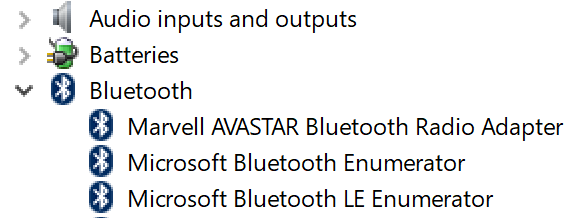
Se o SEU PC não tiver Bluetooth, utilize o Micro-Adaptador Usb Bluetooth 4.0 De Baixa Energia plug-able ou [emparelhe os controladores diretamente para o HMD]](controllers-in-wmr.md#pair-motion-controllers-to-HMD).
Wi-Fi abranda no meu bloco de notas quando os comandos de movimento estão ativados
O seu bloco de notas pode partilhar a antena Wi-Fi com Bluetooth quando ligado a um ponto de acesso de 2,4 GHz. Verifique Gestor de Dispositivos se pode mudar a preferência de banda para 5 GHz. Se uma rede de 5 GHz não estiver disponível e o desempenho for gravemente afetado, considere utilizar um dongle Bluetooth.
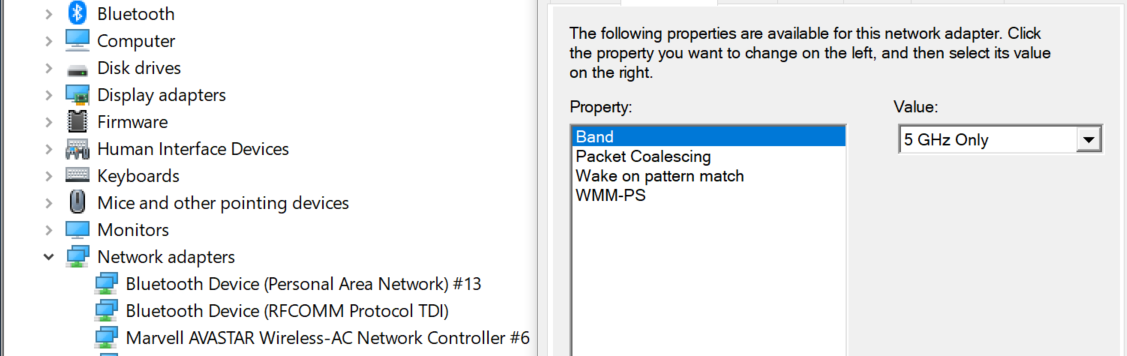
O meu PC tem tecnologia Bluetooth, mas estou a ter problemas com os meus controladores
Os comandos de movimento devem funcionar com outros teclados, ratos e controladores de jogo Bluetooth. A experiência irá variar consoante o modelo de teclado, rato ou controlador de jogo que utilizar. Eis algumas coisas que pode fazer para melhorar o desempenho:
- Se o computador tiver Bluetooth, mas continuar a ter problemas com os comandos de movimento, considere substituir o rádio Bluetooth por um adaptador Bluetooth externo pluggable ligado a USB. Só pode ter um adaptador de rádio Bluetooth ativo de cada vez. Se ligar um rádio externo juntamente com um rádio existente, tem de desativar o rádio Bluetooth existente no Gestor de Dispositivos. Clique com o botão direito do rato no adaptador e selecione "Desativar Dispositivo" e desemparelhador/emparelhe novamente todos os dispositivos Bluetooth anteriores.
- Se estiver a utilizar um adaptador Bluetooth USB, ligue-o a uma porta USB 2.0 (as portas 2.0 são frequentemente pretas e não têm a etiqueta "SS"), se disponível. A porta deve estar fisicamente separada de:
- o conector HMD USB
- pen usb
- discos rígidos
- recetores USB sem fios como os dos teclados/ratos Idealmente, ligue o adaptador USB Bluetooth ao lado oposto do computador, tanto quanto possível, a partir destes outros conectores.
- Feche a janela de definições de Bluetooth se estiver aberta. Deixá-lo aberto em segundo plano significa que são efetuadas muitas chamadas adicionais ao protocolo Bluetooth.
- Se o headset estiver emparelhado com o PC, utilize a pilha de controladores Windows Bluetooth e não instale pilhas de controladores Bluetooth de terceiros. O software de terceiros pode não funcionar corretamente.
- Desative a definição "Mostrar notificação para ligar através do Par Swift" em "Bluetooth & outros dispositivos" para reduzir a atividade de análise de rádio do anfitrião.
- Se estiver a utilizar um cartão Bluetooth interno, certifique-se de que está a utilizar uma antena Bluetooth externa ou que poderá ter problemas de controlo. Se isto não funcionar, utilize um dongle Bluetooth (USB) externo depois de desativar o Bluetooth interno.
- O dispositivo deve aparecer na categoria "Rato, Teclado & Caneta" nas definições de Bluetooth. Se estiver em "Outros dispositivos", não é pago e emparelhe o dispositivo.
- Remova, desative e desligue auscultadores e altifalantes Bluetooth. Estes não são suportados com Windows Mixed Reality. Utilize a tomada dos auscultadores ou os altifalantes incorporados nos auscultadores Mixed Reality para obter a melhor experiência de áudio.
O meu segundo controlador demora muito tempo a restabelecer a ligação
Alguns rádios Intel mais antigos experimentam este problema se os controladores de movimento estiverem ligados ao mesmo tempo. Evite ligar os controladores ao mesmo tempo.
O meu rádio Qualcomm Bluetooth não consegue emparelhar controladores após uma falha do PC
Os controladores de rádio Qualcomm (QCA) Bluetooth antes da 10.0.0.448 podem ficar em mau estado após uma falha do Windows. Desligue completamente o PC para resolver este problema.
Estou a ter um mau controlo de controlador com a rádio Marvell
Aceda a Gestor de Dispositivos > Controlador de Propriedades > do Adaptador > de Rádio Bluetooth Marvell AVASTAR Bluetooth Bluetooth > e certifique-se de que está a utilizar o controlador 15.68.9210.47 ou posterior.